荔枝派Zero(全志V3S)制作 IMG 镜像文件
荔枝派Zero(全志V3S)制作 IMG 镜像文件
前言
之前在玩板子时每次烧录镜像都是先烧录 uboot 到 SD 卡 8k 偏移处,再拷贝 zImage 镜像文件和 sun8i-v3s-licheepi-zero-dock.dtb 设备树文件到 sd 卡的 kernel 分区,再把 rootfs.tar 解压到 SD 卡的 rootfs 分区,总的来说感觉有些麻烦,因此本文将制作一个 img 镜像文件可以在 windows 下直接用 Win32DiskImager 一键烧录,或者在 linux 下直接使用 dd 烧录。
一、安装工具
在 ubuntu 终端依次执行下列命令
sudo apt-get install dosfstools
sudo apt-get install dump
sudo apt-get install parted
sudo apt-get install kpartx二、生成新的 img 文件
1、先df -h查看下实际使用空间然后在决定生成文件大小
df -h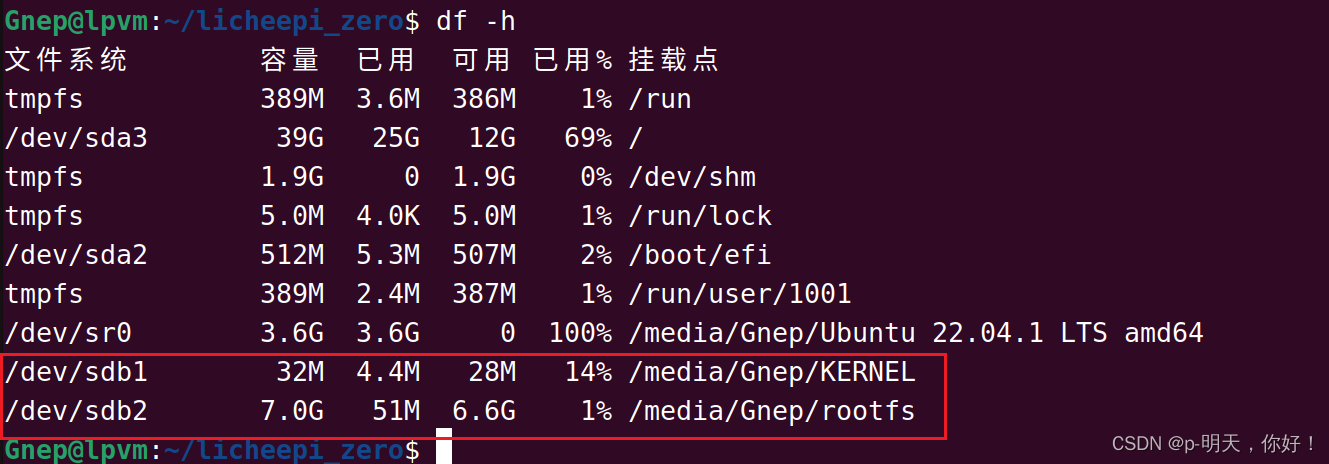
可以看到我一共用了 51M+4.4M=55.4M 的空间,所以我弄个100M大小的 img 就足够了 2、做个 100M 的空镜像
sudo dd if=/dev/zero of=lichee_zero.img bs=1M count=100
sync这里要写1M,1MiB也就是1024kb,这样大小不会错,如果写 kb 可能太小就会出错。 还有/dev/zero这个文件的输出全是 0,所以我现在只是有个了一个空 img 文件而已。
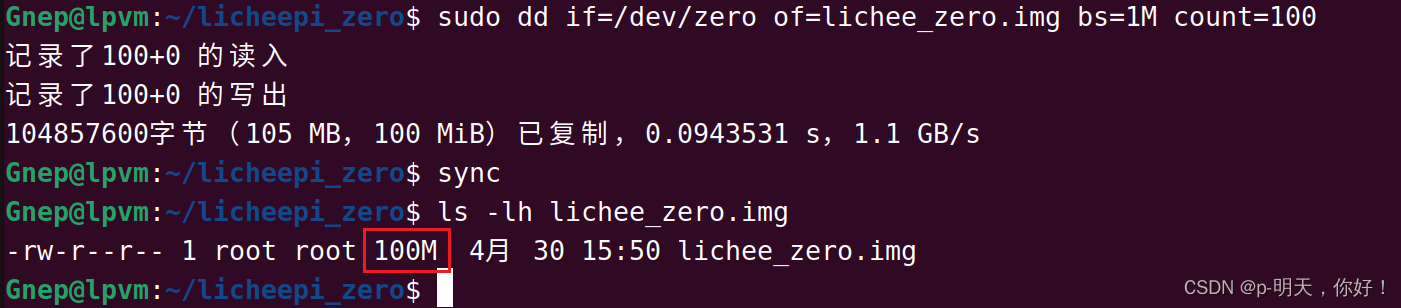
使用 hexdump 看一下前 256 个字节的数据,并且输出十六进制和对应字符
hexdump -n 256 -C lichee_zero.img可以看到全为 0

三、分割虚拟磁盘
1、lichee_zero.img 会将 SD 卡里面对应的内容,填充进来 SD卡目前是分成两个部分的,一个 KERNEL,一个 rootfs
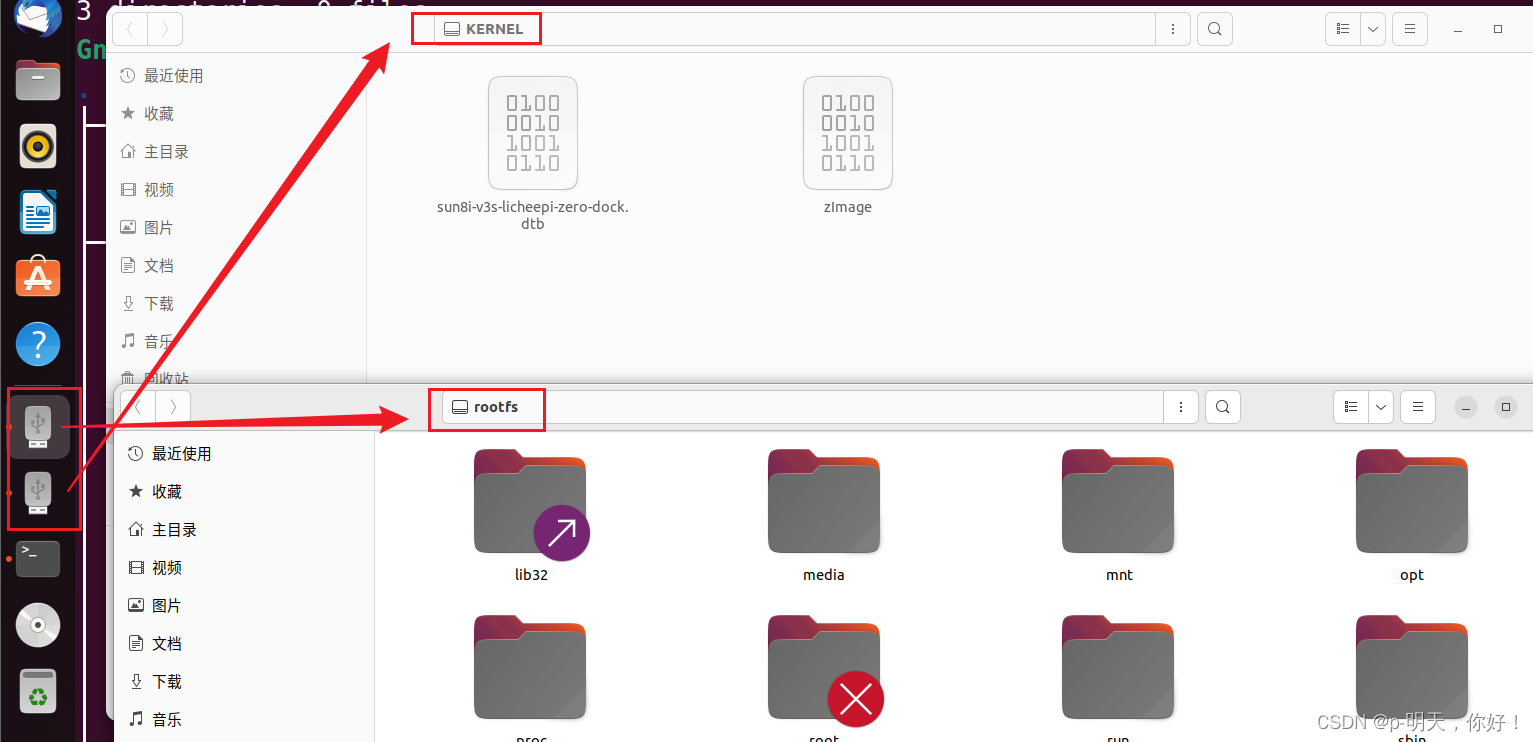
除此之外,在制作SD的时候,boot 部分,前面还空了一段空间,要制作 img,这些位置不能错了,查一下数据的实际位置
sudo fdisk -l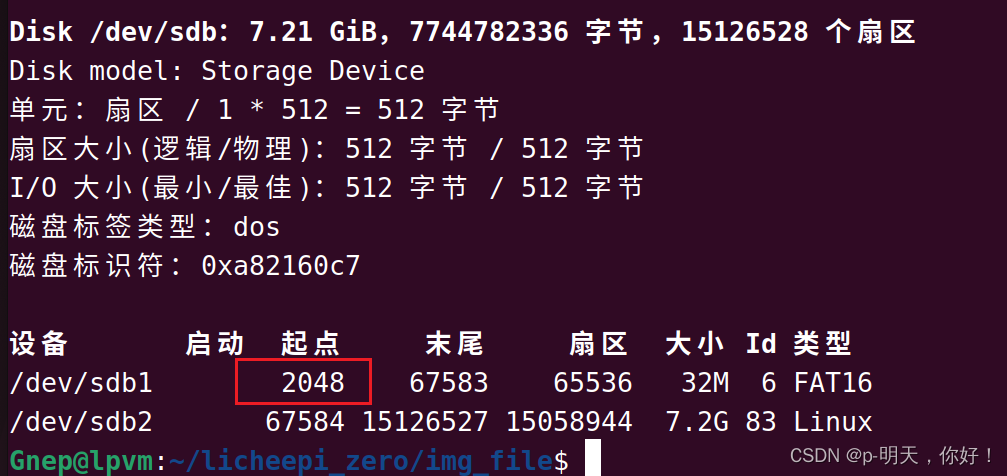
2、利用parted将刚才生成的虚拟盘分割成两个分区 按照实际 SD 卡的分配,将 img 划分一下
sudo parted lichee_zero.img --script -- mklabel msdos #制作一个msdos分区
sudo parted lichee_zero.img --script -- mkpart primary fat16 2048s 67583s
sudo parted lichee_zero.img --script -- mkpart primary ext4 67584s -1
sudo parted lichee_zero.img #查看分配情况这里的size指的是MB 我分区的时候是要 32M 这里就是33.6MB
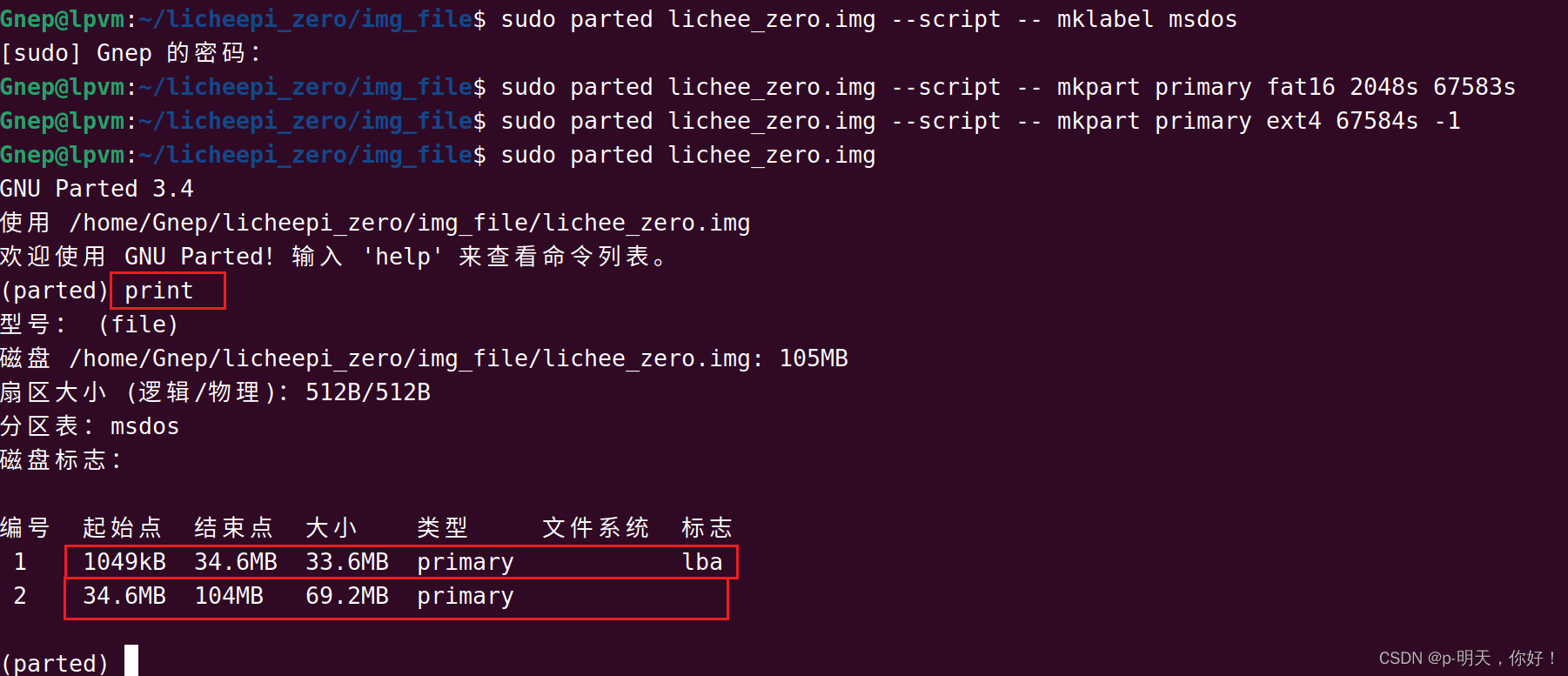
四、挂载虚拟磁盘并格式化
这个过程就是将 img 虚拟成 SD 卡一样,挂载到电脑,然后格式化它
1、首先建立虚拟磁盘并分区
sudo losetup /dev/loop0 lichee_zero.img
sudo kpartx -av /dev/loop0执行 sudo losetup /dev/loop0 lichee_zero.img 报错了,显示设置回环设备失败: 设备或资源忙

ll /dev/loop*查看了一下, loop设备编号挺多的:
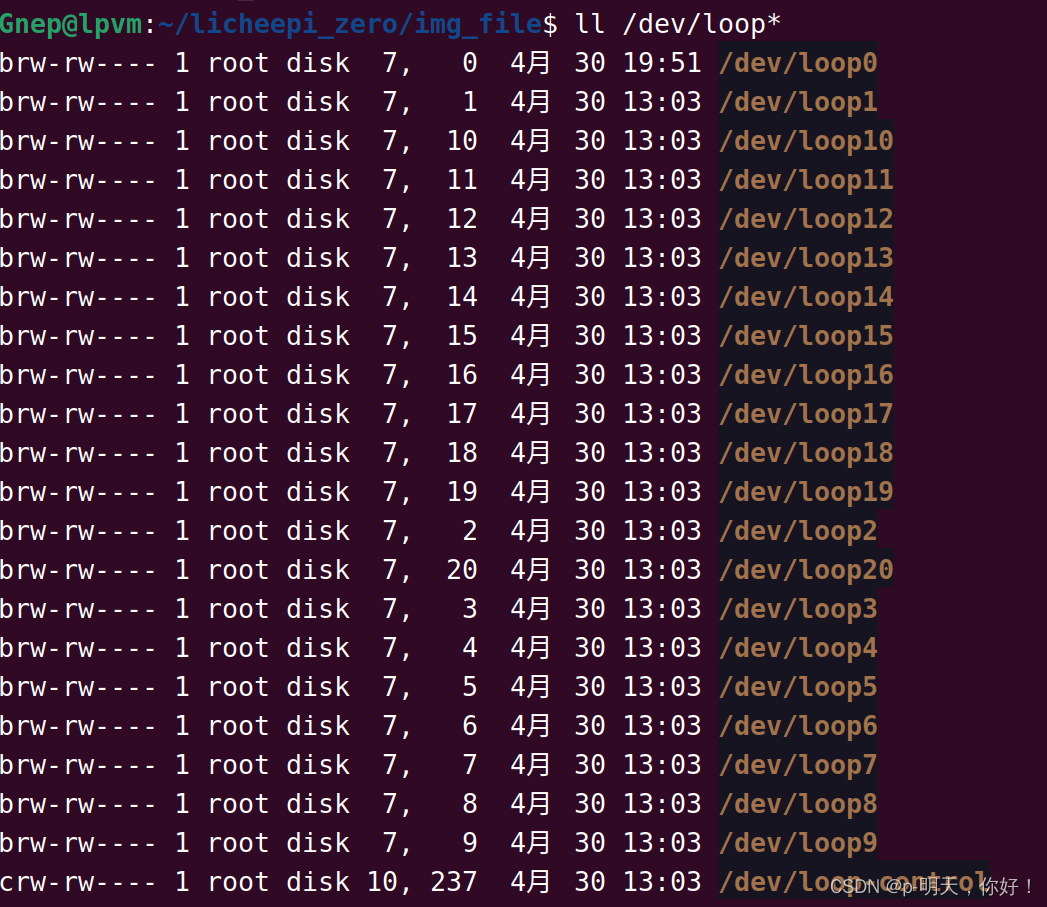
解决办法: 使用命令 sudo losetup -f 自动查找空闲的设备
sudo losetup -f 
重新设置到找出的空闲设备上
sudo losetup /dev/loop21 lichee_zero.img
sudo kpartx -av /dev/loop21
2、格式化虚拟磁盘分区
现在还没有磁盘,因为都是空的,需要格式化,写入文件系统的相关数据进去
sudo mkfs.msdos /dev/mapper/loop21p1
sudo mkfs.ext4 /dev/mapper/loop21p2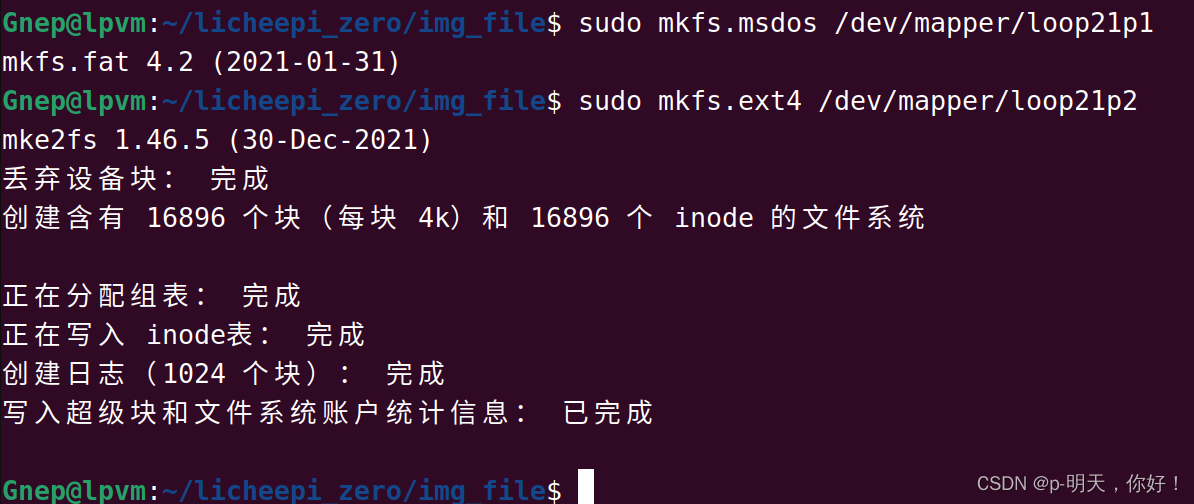
能查询到挂载的设备
ls /dev/mapper
电脑上多出两个盘符,内容是空的
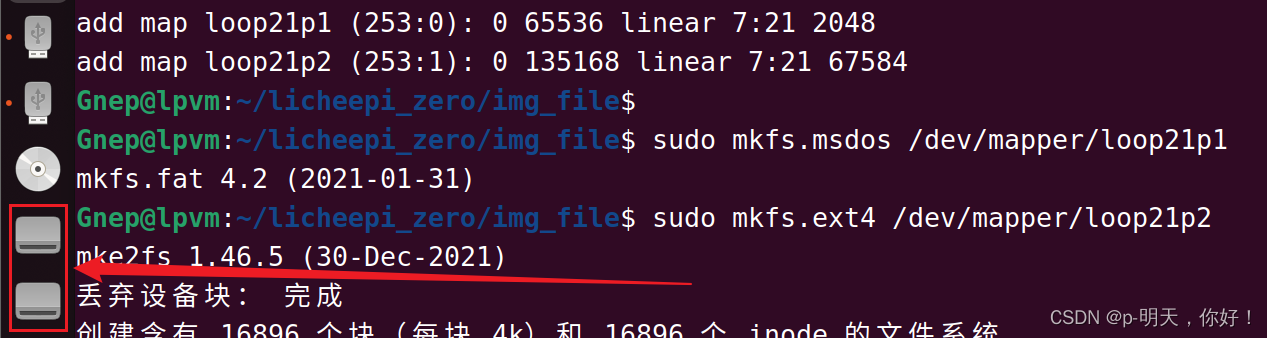
五、开始备份
1、我这里将 SD 卡里面的东西拷贝出来放到 image_file 里面 接下来就是 SD 卡里面有什么,就让 img 里面有什么就行了
ls
tree -L 2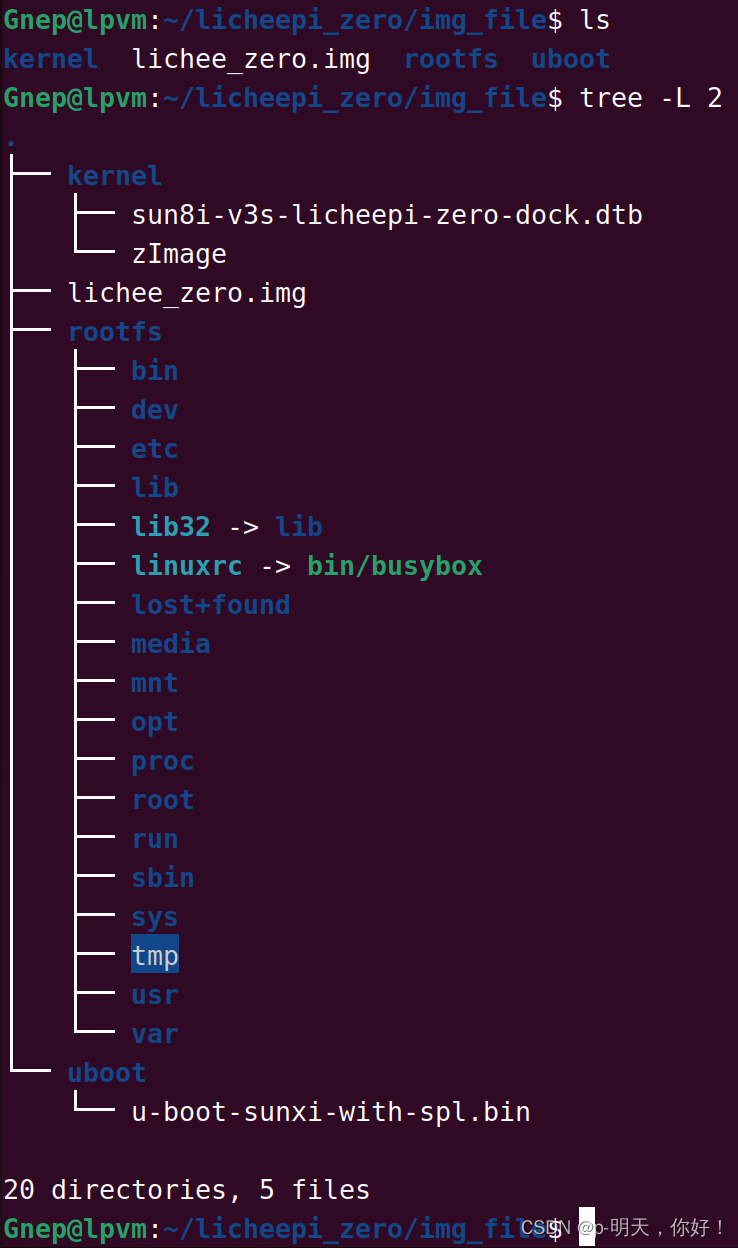
2、烧录uboot
sudo dd if=./uboot/u-boot-sunxi-with-spl.bin of=/dev/loop21 bs=1024 seek=8
sync
3、拷贝 kernel
sudo mount /dev/mapper/loop21p1 /mnt/ # 挂载
sudo cp ./kernel/* /mnt # 内容拷贝
sudo umount /mnt # 卸载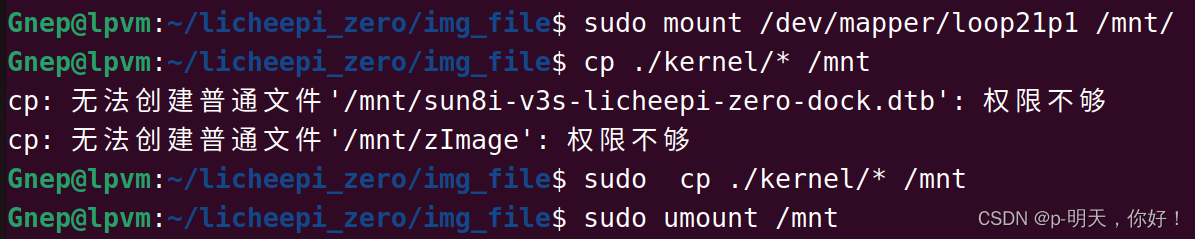
4、拷贝 rootfs
sudo mount -t ext4 /dev/mapper/loop21p2 /mnt/ # 挂载
sudo cp -rf ./rootfs/* /mnt/ # 内容拷贝
sudo umount /mnt # 卸载
六、卸载虚拟磁盘
sudo kpartx -d lichee_zero.img七、dd 烧录系统
1、格式化SD卡
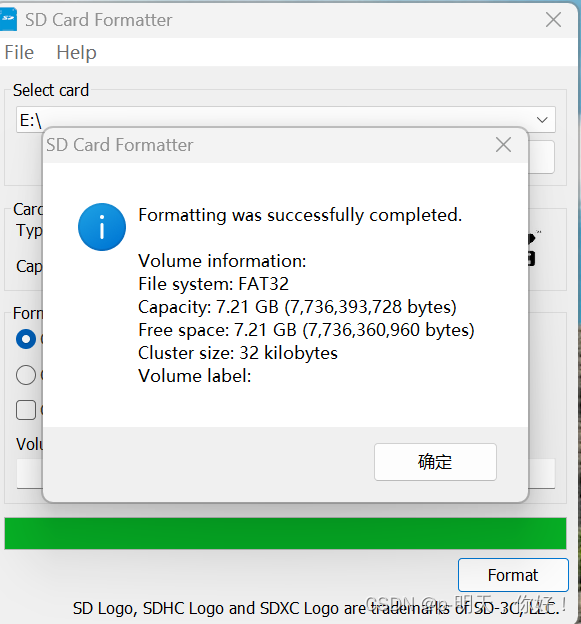
格式化成功 2、烧录 将 lichee_zero.img 文件烧录到 SD 卡
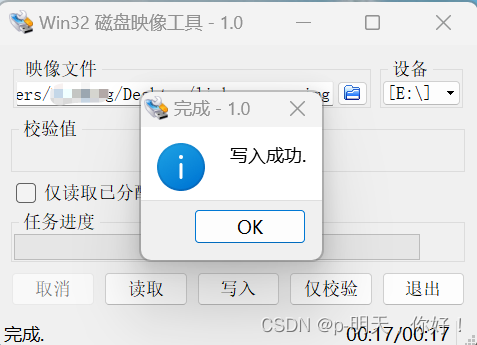
烧录成功
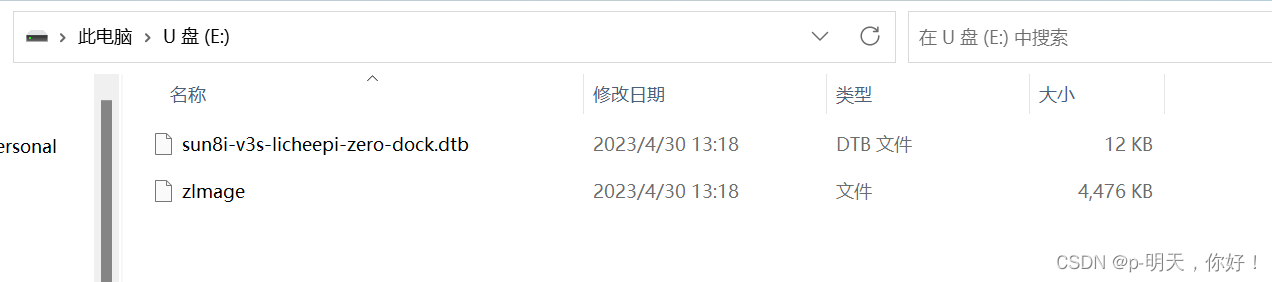
八、运行测试
把 SD 卡插到板子上运行
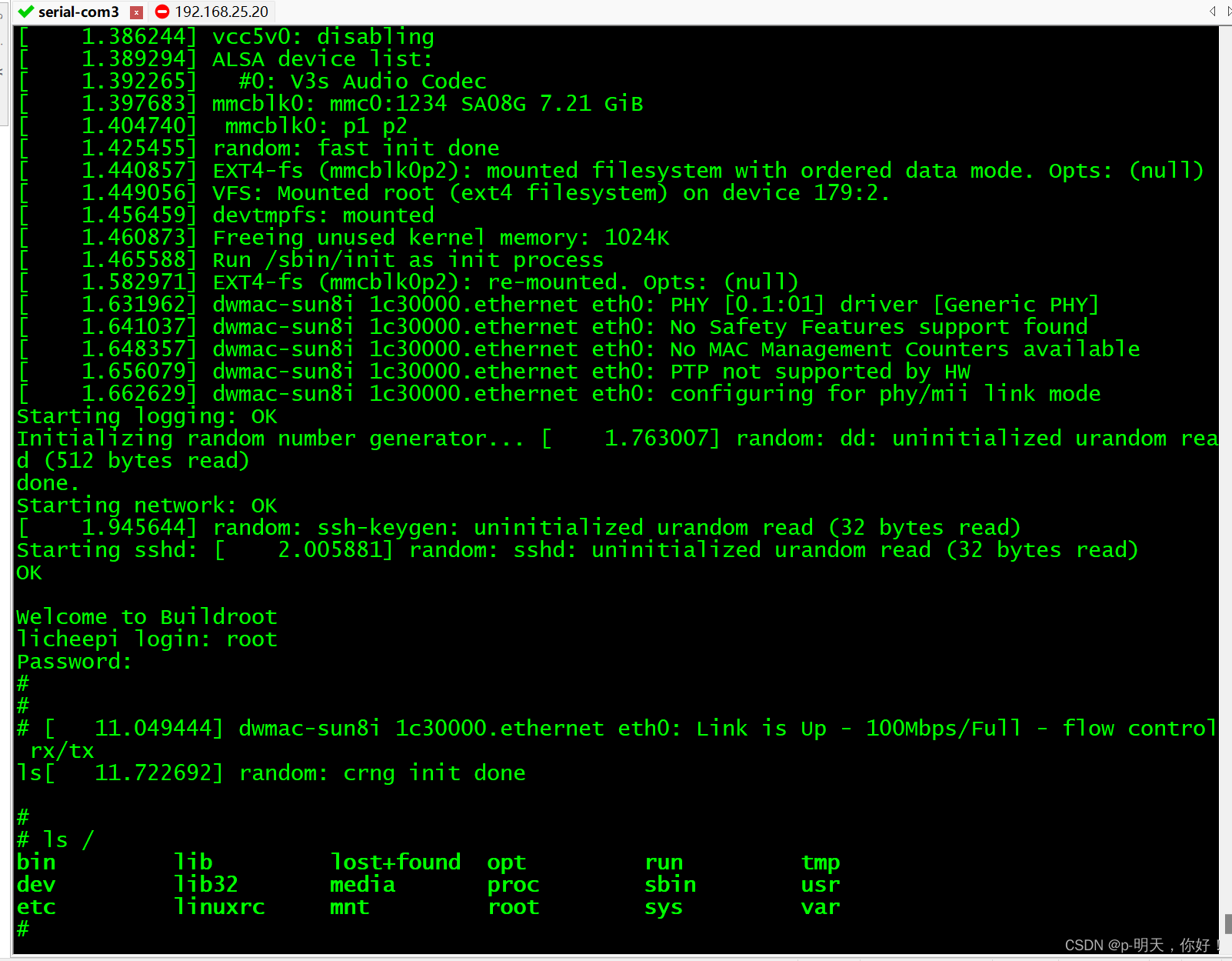
参考文章: https://www.cnblogs.com/ZQQH/p/8453763.html https://blog.csdn.net/Jun626/article/details/100008516

